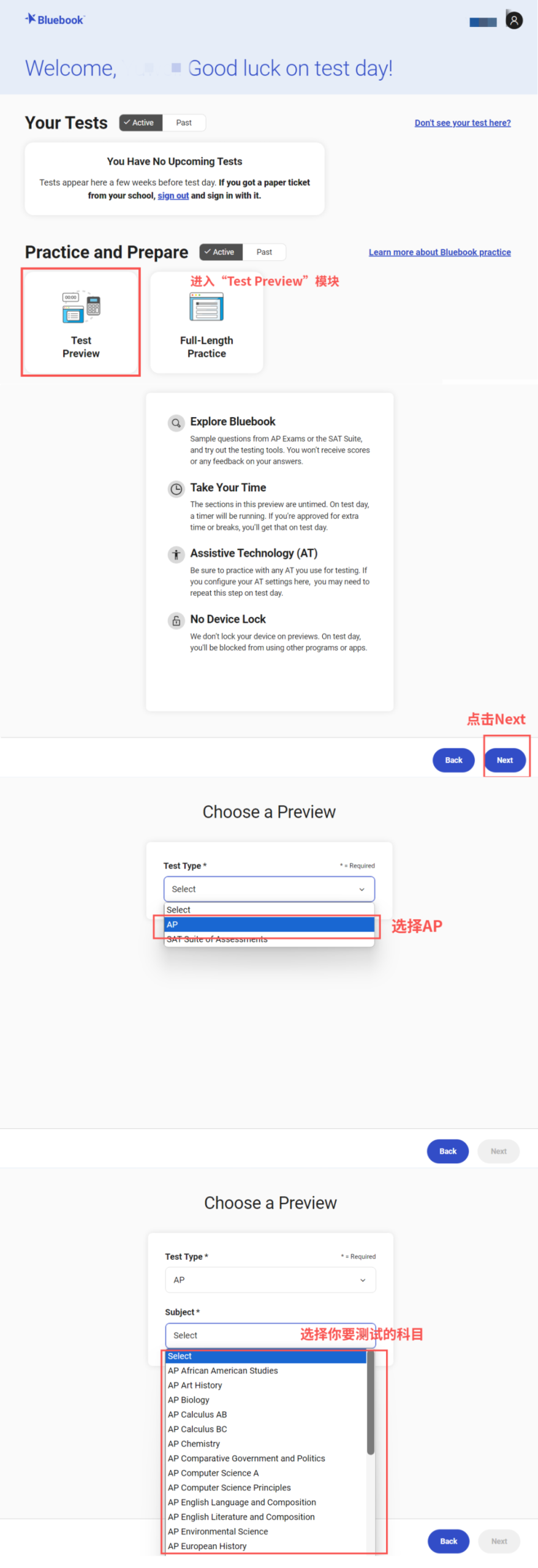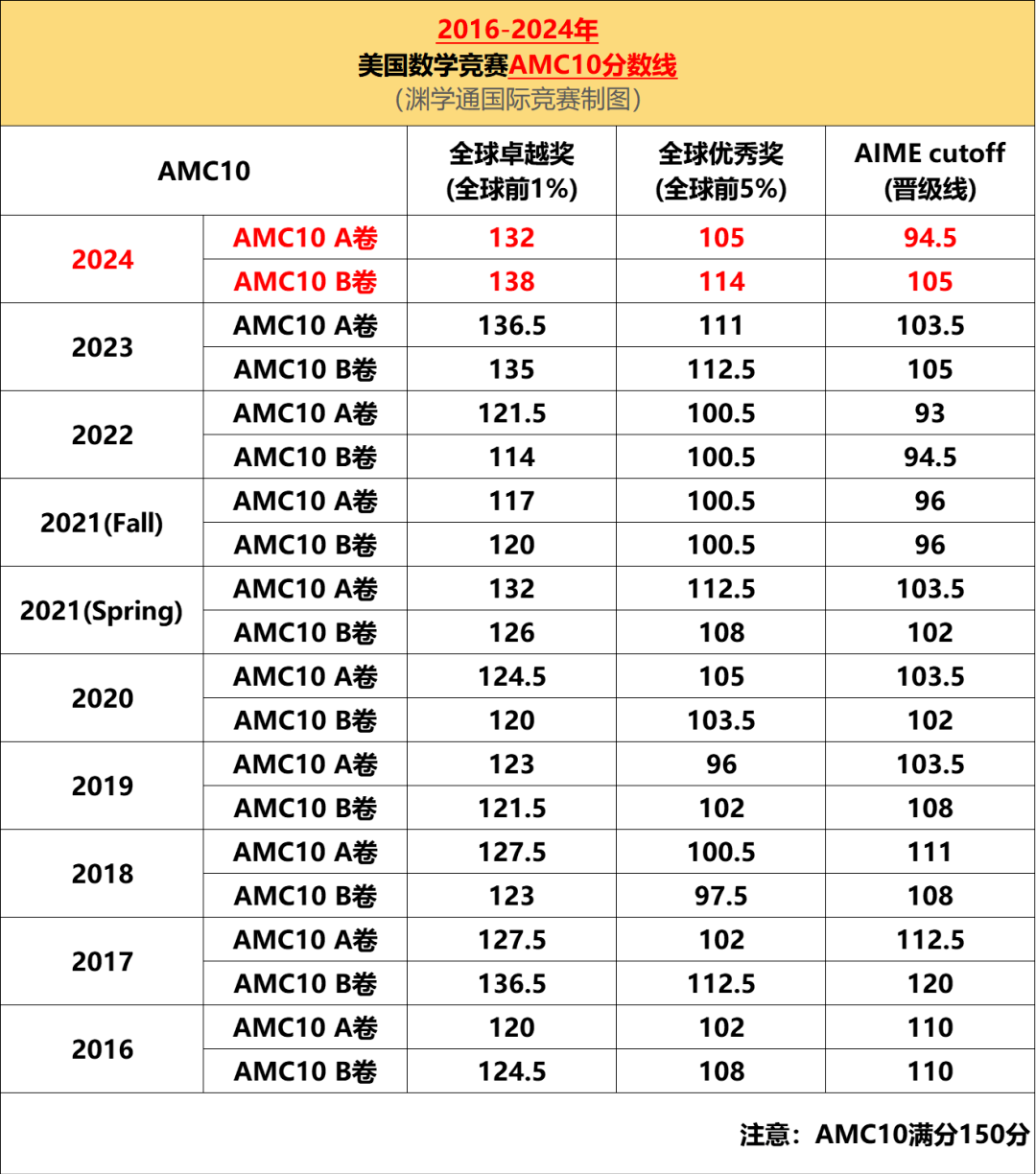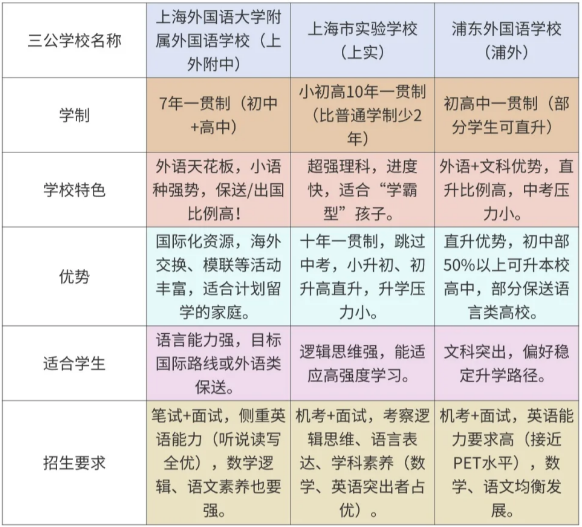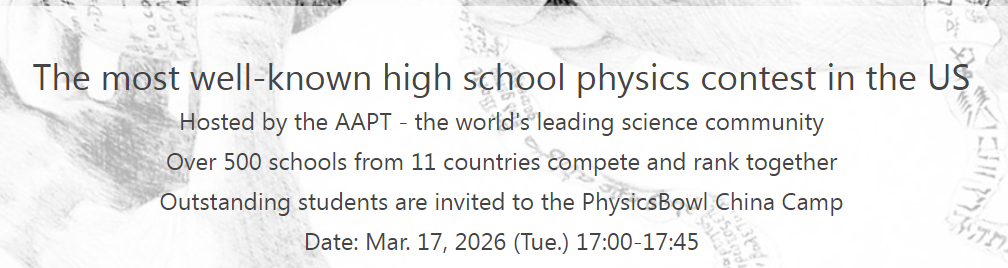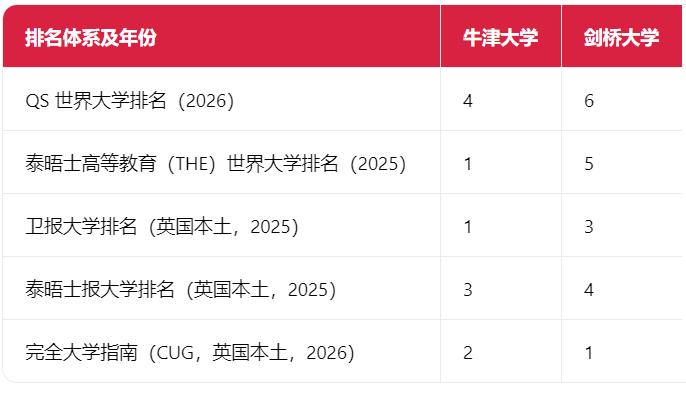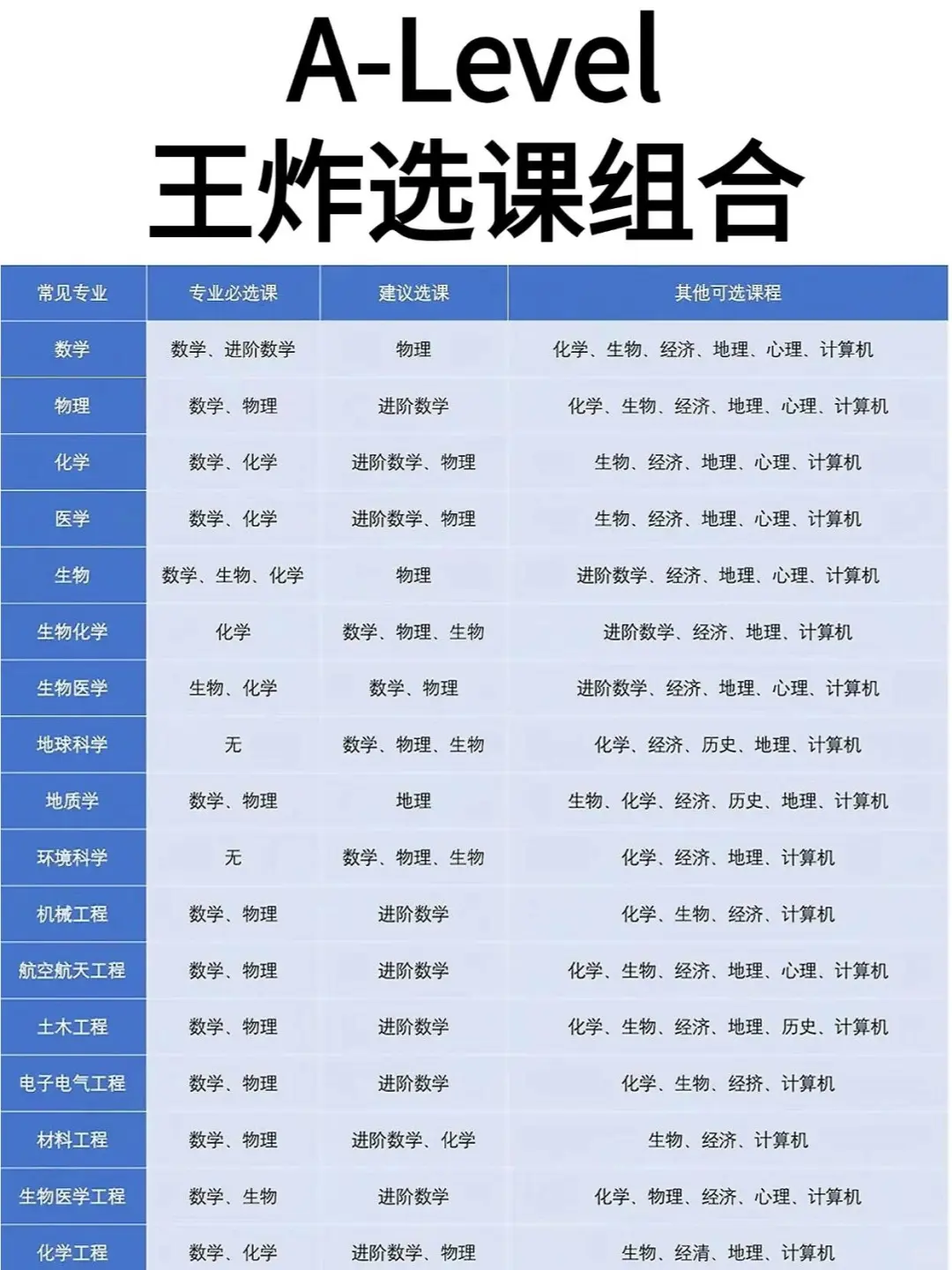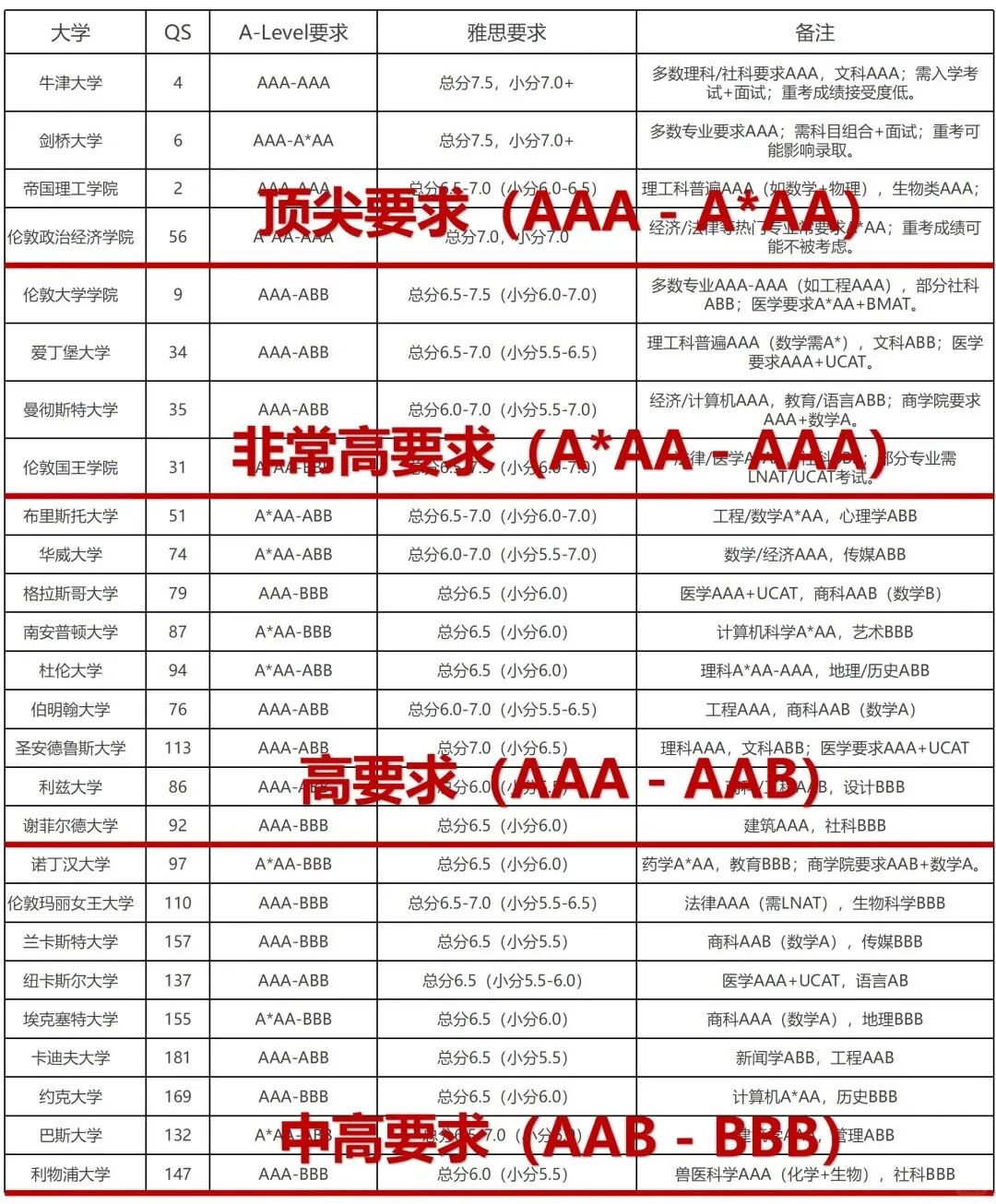AP考试机考已成为不可逆转的全球趋势。随着College Board(CB)进一步推进考试的全面数字化,2026的AP考生将面临全新的应试环境与挑战。
在此背景下,尽早熟悉官方机考平台Bluebook的操作界面,善用其内置的模拟系统和功能工具,显得尤为关键。无论是应对全新推出的科目,还是适应改革后的混合机考模式,唯有提前准备、主动适应,才能在不断迭代的考试形态中保持竞争力、稳健迈向5分。
24年—25年AP考试考情
2024-2025学年AP考试迎来重大改革,机考时代全面来临。在2025年5月举行的AP考试中,共有28门科目彻底告别传统纸质考试,全面转向数字化机考模式。
其中,包括AP非裔美国人研究在内的16门学科实现了全科目机考。考生通过Bluebook考试界面完成所有多选题(MCQ)和自由问答题(FRQ)的作答,并在线提交全部答案。
另有包括AP生物在内的12门科目采用混合机考模式。考生在Bluebook上完成所有选择题部分并在线提交,自由问答题部分则保持线上读题、纸笔作答的方式,考试结束时需上交答题纸。
AP中文、AP日语等语言类考试,以及需要通过AP Portfolios提交作品的科目,仍维持原有考试形式不变。
2025年全球AP考试规模再创新高,约320万考生参加了至少一门AP考试,总考试科次达到620万,其中机考科次占比高达582万。全面推行的机考模式显著提升了考试安全性,有效防范了试题泄露和作弊行为,为考试公平提供了更强有力的保障。
计算机政策调整
但在2026年AP考试中,部分科目的计算器使用政策将有所调整:
凡是允许使用计算器的科目,Bluebook考试平台目前都有内置Desmos计算器;
学生可以不用自己携带手持计算器参加考试,省去一笔支出;
Bluebook中的Desmos计算器功能会因不同科目而异;
AP统计学考试将在Bluebook中增加Desmos图形计算器功能。
完整的计算器政策可以参考网址:cb.org/apcalculators
AP机考的设备要求
1、批准使用的电子设备
可使用的设备:Windows 设备、Mac 设备、iPad,以及学校管理的 Chromebook;
不可使用的设备:个人 Chromebook、手机。
通用附加要求:考试设备需连接所在学校或考点用于 Bluebook 测试的 Wi-Fi 网络,且需保持 3-4 小时续航;建议携带便携充电器或设备电源线,但需注意考试现场可能无法提供插座。
💡注意:在考试日以前,请停用或退出设备上的写作助手(比如 Grammarly)、消息应用程序、VPN及其他在启动时可能会自动打开的软件。一旦发现,就可能被记录为作弊。
2、各系统设备具体要求
Windows 设备
系统版本:推荐使用 Windows 11,不支持 S 模式与 Windows 11 SE;
✨特别注意:微软将于 2025 年 10 月停止对 Windows 10 的支持,后续继续使用将存在安全风险,CB 强烈建议升级至 Windows 11。自 2026 年秋季起,Bluebook 将无法在 Windows 10 上运行;
存储空间:需 1GB 可用空间;
外接设备限制:
笔记本电脑不允许外接键盘,允许外接鼠标;
Windows 平板电脑参加完全数字化 AP 考试时必须外接键盘,参加混合式数字 AP 考试建议外接键盘,参加 SAT 相关测试建议外接键盘。
Mac 设备
系统版本:最低需为 macOS 12.0,推荐最高版本为 macOS 15.5;
✨特别注意: Apple 通常在初秋发布 macOS 升级,为避免考试当天出现技术问题,建议考试前关闭自动更新,并在考试结束后再进行系统升级;
存储空间:需 1GB 可用空间;
外接设备限制:笔记本电脑不允许外接键盘,允许外接鼠标。
iPad 设备
系统版本:最低需为 iPadOS 16,推荐最高版本为 iPadOS 18.5,不支持 17–17.0.3 版本;
✨特别注意: Apple 通常在初秋发布 macOS 升级,为避免考试当天出现技术问题,建议考试前关闭自动更新,并在考试结束后再进行系统升级;
存储空间:需 250MB 可用空间;
外接设备限制:允许外接鼠标;参加 AP 考试时,完全数字化测试必须外接键盘,混合式测试建议外接键盘;参加 SAT 和 PSAT 相关测试允许外接键盘。
Chromebook 设备
设备权限:仅支持学校管理的 Chromebook,不支持个人 Chromebook 与 ChromeOS Flex 系统;
系统版本:需 ChromeOS 132 及更高版本;
存储空间:需至少 1GB 可用空间,建议联系学校提前释放空间,避免考试当天因空间不足出现问题;
外接设备限制:不允许外接键盘,允许外接鼠标。
注意:需尽早开始准备,联系学校工作人员协助安装 Bluebook 并调整设备设置;考试当天考生无权限修复设备问题,现场工作人员也无法提供修复支持。
3、Bluebook操作指南
🔗下载链接:https://bluebook.collegeboard.org/students/download-bluebook
启动 Bluebook 软件,点击"登录"按钮,输入你在 College Board 注册的账号与密码。
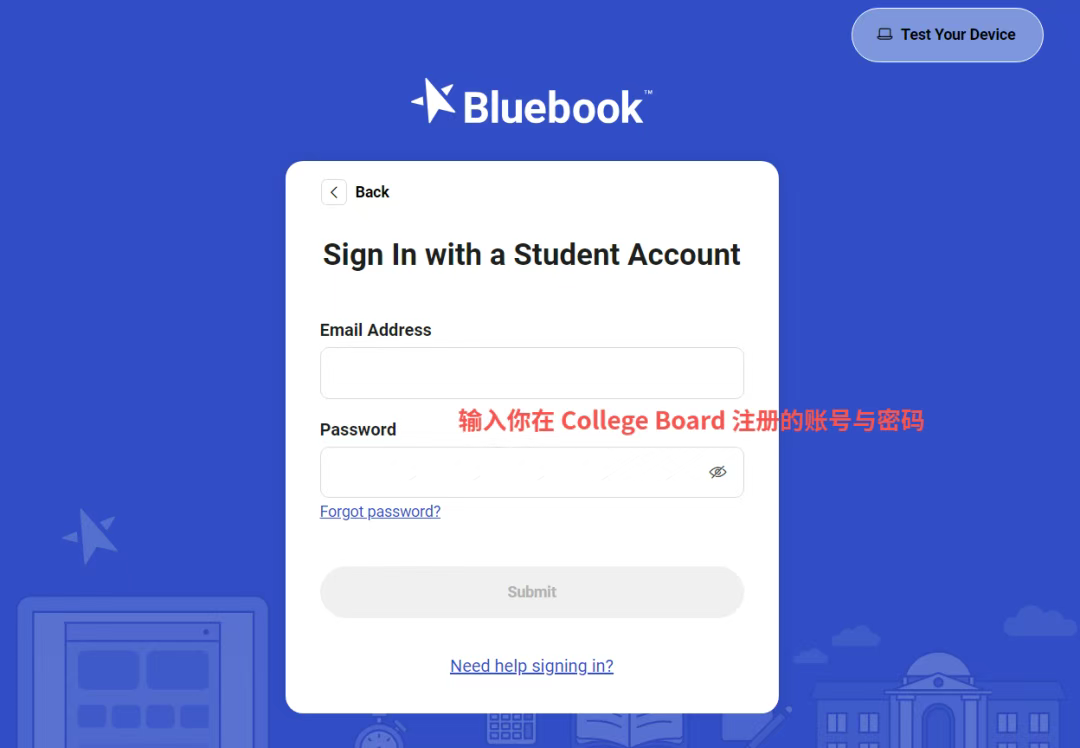
首次登录后进行模拟测试,熟悉考试界面(以AP考试为例):
1.登录 Bluebook 并进入“Test Preview”模块。
2.选择你报名的课程,点击"Start"开始模拟测试。
3.练习时,注意熟悉以下界面和功能:
•试题导航栏:可查看剩余时间、试题编号等。
• 答题区域:阅读试题并作答,部分科目可能包含写作部分。
• 工具栏:包括计算器、划重点工具、高亮笔&笔记等(具体功能依考试科目而定)。
4.模拟测试完成后,检查是否能成功提交。